Työnkulkuasetusten hallinta
Päivitetty viimeksi: toukokuuta 15, 2024
Saatavilla minkä tahansa seuraavan Tilauksen kanssa, paitsi jos toisin mainitaan:
|
|
|
|
|
|
|
|
Määritä työnkulkuasetukset, jotta voit hallita toimintojen suorittamisajankohtaa ja määrittää työnkulkuun liittyviä ilmoituksia. Työnkulkueditorista voit myös määrittää rekisteröinnin poistamisen laukaisimet ja sallia Salesforce-ilmoittautumisen.
Ajoitus
Määrittää, milloin työnkulun pitäisi tai ei pitäisi suorittaa toimintoja:
- Siirry HubSpot-tililläsi kohtaan Automaatiot > Työnkulut.
- Napsauta työnkulun nimeä .
- Napsauta työnkulkueditorissa Asetukset-välilehteä .
- Määritä oikeanpuoleisen paneelin Timing-osiossa seuraavat asetukset:
- Suorita työnkulku: Määritä, milloin tietueet voivat suorittaa työnkulun toimia tilisi aikavyöhykkeen perusteella. Oletusarvoisesti työnkulkutoiminnot suoritetaan heti, kun rekisteröity tietue saavuttaa toiminnon. Kun määrität suoritusaikoja, huomioi seuraavat seikat:
- Jos työnkululla ei ole taukopäivää:
- Jos tietue saavuttaa toiminnon määritetyn suoritusaikaikkunan ulkopuolella, työnkulku yrittää ajoittaa toiminnon uudelleen aikaisimpaan mahdolliseen aikaan seuraavana mahdollisena päivänä.
- Jos työnkululla ei ole taukopäivää:
- Suorita työnkulku: Määritä, milloin tietueet voivat suorittaa työnkulun toimia tilisi aikavyöhykkeen perusteella. Oletusarvoisesti työnkulkutoiminnot suoritetaan heti, kun rekisteröity tietue saavuttaa toiminnon. Kun määrität suoritusaikoja, huomioi seuraavat seikat:
-
-
- Jos työnkululla on taukopäivä:
- Jos tietue saavuttaa toiminnon määritettyjen suoritusaikojen ulkopuolella, työnkulku yrittää siirtää työnkulun aikaisimpaan käytettävissä olevaan aikaan seuraavana käytettävissä olevana päivänä.
- Jos tietue saavuttaa toiminnon määritettyjen suoritusaikojen aikana, mutta ei määritettynä suorituspäivänä, työnkulku yrittää ajoittaa työnkulun uudelleen samaan aikaan seuraavana käytettävissä olevana päivänä.
- Työnkulun ylikuormituksen estämiseksi toimet ajoitetaan uudelleen siten, että ne suoritetaan 15 minuutin kuluessa. Jos esimerkiksi seuraava käytettävissä oleva aika on klo 9:00, toimet ajoitetaan uudelleen klo 9:00-9:15 väliseksi ajaksi.
- Myöhästymisiä ja "jos/kun" -haaroja ei siirretä, mutta seuraavaa toimea siirretään. Esimerkiksi kauppaan perustuva työnkulku on asetettu suorittamaan toimia vain maanantaista torstaihin klo 9:00-17:00. Kauppa siirtyy 2 päivän viiveeseen torstaina ja poistuu viiveestä lauantaina. Seuraava toiminto ajoitetaan uudelleen maanantaiksi klo 9:00-9:15 väliseksi ajaksi.
- Jos työnkululla on taukopäivä:
-
Älä suorita työnkulkua: keskeytä työnkulku, jotta toimia ei suoriteta tiettyinä päivinä. Voit myös asettaa päivämäärät, jolloin työnkulku keskeytetään vuosittain. Kun tietue saavuttaa toimenpiteen näinä päivinä, se keskeytetään seuraavaan käytettävissä olevaan päivämäärään asti. Kun käytät taukopäivämääriä, huomioi seuraavat seikat:
- Keskeytyspäivämäärät ottavat muut päivämääräasetukset huomioon, kun toimintoja ajoitetaan uudelleen. Esimerkiksi työnkulku on asetettu suorittamaan toimia vain maanantaista keskiviikkoon kello 9:00-17:00. Jos lisäät taukopäivän, joka on keskiviikkona, seuraava toiminto ajoitetaan uudelleen seuraavaksi maanantaiksi klo 9.00.
- Tietueet ilmoittautuvat edelleen ja syöttävät viiveitä ja jos/jos-haaroja taukopäivinä. Kun he poistuvat viivytyksestä tai if/then-haarasta, he keskeyttävät sen sijaan seuraavan toimenpiteen kohdalla.
- Aikatauluta työnkulku sammumaan automaattisesti: aikatauluta työnkulku sammumaan tietyn päivämäärän ja kellonajan jälkeen. Lisätietoja työnkulkujen sammuttamisesta.
-
Ilmoitukset( vainEnterprise )
Ennen kuin määrität ilmoitukset työnkulkueditorissa, varmista, että käyttäjäilmoitukset on otettu käyttöön. Vaikka Enterprise-tilien pääkäyttäjät voivat asettaa oletusarvoiset ilmoitusasetukset muille käyttäjille, yksittäisten käyttäjien asettamat asetukset ovat ensisijaisia oletusasetuksiin nähden. Lisätietoja käyttäjäilmoitusten määrittämisestä HubSpotissa.
- Napsauta HubSpot-tilisi ylänavigointipalkin settings asetuskuvaketta.
- Siirry vasemman sivupalkin valikossa kohtaan Ilmoitukset.
- Napsauta yläreunassa Sähköposti-välilehteä .
- Napsauta Sähköposti-kohdassa kytkin päälle, jotta saat sähköposti-ilmoitukset sähköpostiisi.
- Selaa alaspäin ja laajenna Työnkulut-osio napsauttamalla sitä.
- Valitse asianomaisten ilmoitustyyppien vieressä olevat valintaruudut.
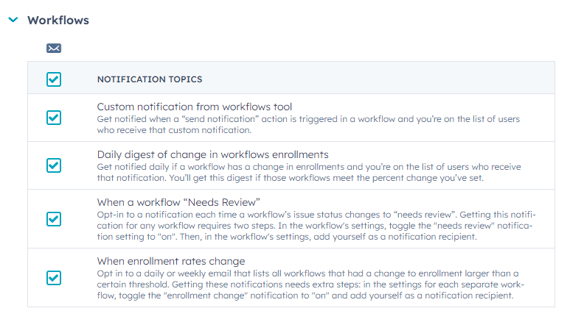
Työnkulkuilmoitusten asettaminen
Työnkulkuilmoitusten käynnistäminen:- Siirry HubSpot-tililläsi kohtaan Automaatiot > Työnkulut.
- Napsauta työnkulun nimeä .
- Napsauta työnkulkueditorissa Asetukset-välilehteä .
- Määritä oikean paneelin Ilmoitukset-osiossa seuraavat asetukset:
- Saada sähköposti-ilmoituksia, kun tämä työnkulku tarvitsee tarkistusta (BETA): Ilmoita käyttäjille ja tiimeille aina, kun työnkulun tila muuttuu tilaan Tarvitsee tarkistusta.
- Saat ilmoituksen ensimmäisen kerran, kun tässä työnkulussa ilmenee ongelmia.
- Kun ongelmat on tarkistettu, tila muuttuu tilaan Tarkistettu.
- Jos uusia ongelmia ilmenee tai jos jo tarkistettuja ongelmia ilmenee uudelleen, tila muuttuu takaisin tilaan Tarpeet tarkistetaan ja ilmoitus käynnistyy uudelleen.
- Saada sähköposti-ilmoituksia, kun tämä työnkulku tarvitsee tarkistusta (BETA): Ilmoita käyttäjille ja tiimeille aina, kun työnkulun tila muuttuu tilaan Tarvitsee tarkistusta.
-
- Saat sähköposti-ilmoituksia, kun ilmoittautuminen ylittää kynnysarvon: Ilmoita käyttäjille ja tiimeille aina, kun työnkulun ilmoittautuminen kasvaa tai laskee tietyn kynnysarvon yli.
- Tarkista määrä: valitse, tarkistetaanko ilmoittautumisten määrä viikoittain vai päivittäin .
- Viikoittain: Tarkista ja lähetä sisäinen sähköposti-ilmoitus joka perjantai kello 10, jos työnkulun ilmoittautumismäärät kasvavat tai vähenevät määritetyn prosenttiosuuden verran viikoittain.
- Päivittäin: Tarkista ja lähetä sisäinen sähköposti-ilmoitus joka päivä klo 10 aamulla, jos työnkulun päivittäiset ilmoittautumismäärät kasvavat tai vähenevät määritetyn prosenttiosuuden verran.
- Lisääntynyt vähintään: anna prosenttiosuus, jonka mukaan ilmoitus käynnistyy, jos ilmoittautuminen lisääntyy.
- Jos ilmoittautumismäärät kasvavat yli tämän prosenttiosuuden, työnkulun sähköposti-ilmoitus lähetetään.
- Jos tämä vaihtoehto jätetään tyhjäksi, ilmoitussähköpostia ei käynnistetä, jos työnkulun ilmoittautumismäärät kasvavat.
- Vähentynyt vähintään: Anna prosenttiosuus, jolla tämä ilmoitus käynnistetään, jos ilmoittautuminen vähenee.
- Jos ilmoittautumismäärät laskevat yli tämän prosenttiosuuden, työnkulun sähköposti-ilmoitus lähetetään.
- Jos tämä vaihtoehto jätetään tyhjäksi, ilmoitussähköpostia ei lähetetä, jos työnkulun ilmoittautumismäärät vähenevät.
- Tarkista määrä: valitse, tarkistetaanko ilmoittautumisten määrä viikoittain vai päivittäin .
- Saat sähköposti-ilmoituksia, kun ilmoittautuminen ylittää kynnysarvon: Ilmoita käyttäjille ja tiimeille aina, kun työnkulun ilmoittautuminen kasvaa tai laskee tietyn kynnysarvon yli.
-
-
Ilmoitusten vastaanottajat: Jos Get email notifications when this workflow needs review (Hanki sähköposti-ilmoituksia, kun tämä työnkulku tarvitsee tarkistusta ) tai Get email notifications when enrollment passes a threshold (Hanki sähköposti-ilmoituksia, kun ilmoittautuminen ylittää kynnysarvon ) -vaihtoehto on kytketty päälle, tämä
- Lähetä näille käyttäjille: Valitse tietyt käyttäjät, joille lähetetään työnkulun ilmoitus sähköpostitse. Yksittäisten käyttäjien asetuksissa on oltava työnkulun sähköposti-ilmoitukset käytössä, jotta he voivat vastaanottaa tämän sähköpostin.
- Lähetä näille tiimeille: Valitse tietyt tiimit, joille lähetetään työnkulun ilmoitus sähköpostitse. Näiden tiimien käyttäjillä on oltava työnkulun sähköposti-ilmoitukset käytössä asetuksissaan, jotta he voivat vastaanottaa tämän sähköpostin.
-
Rekisteröinnin lopettaminen
Yhteystietoihin perustuvissa työnkuluissa voit hallita yhdistettyjen yhteystietojen rekisteröintiä, poistaa yhteystietoja, jotka eivät enää täytä rekisteröintikriteerejä, ja estää yhteystietojen rekisteröinnin tiettyihin luetteloihin.
Muissa työnkulutyypeissä voit määrittää kriteerit aktiivisten tietueiden poistamiselle ja myös estää niiden rekisteröinnin tai uudelleenrekisteröinnin.
Rekisteröinnin poistamisen hallinta yhteyshenkilöpohjaisissa työnkuluissa
Yhteystietopohjaisen työnkulun Rekisteröinnin poistaminen ja poistaminen -välilehdellä:
- Siirry HubSpot-tililläsi kohtaan Automaatiot > Työnkulut.
- Napsauta työnkulun nimeä .
- Napsauta työnkulkueditorissa Muokkaa > Muokkaa ilmoittautumislaukaisinta.
- Rekisteröinti-välilehden Rekisteröintiasetukset-osiossa voit määrittää seuraavat asetukset:
- Rekisteröi, kun yhteystietoja yhdistetään: oletusarvoisesti työnkulut eivät rekisteröi yhdistettyjä yhteystietoja, vaikka yhdistetty yhteystieto täyttäisi työnkulun rekisteröintikriteerit. Yhdistetyt yhteyshenkilöt voidaan kuitenkin rekisteröidä tulevaisuudessa, jos ne täyttävät rekisteröinnin käynnistävät kriteerit uudelleen ja uudelleenrekisteröinti on otettu käyttöön. Jos esimerkiksi ilmoittautumislaukaisimena on jonkin lomakkeen täyttäminen, kun yhteystiedot yhdistetään, tämä ei oletusarvoisesti merkitse yhteystietoa työnkulkuun. Jos yhteyshenkilö kuitenkin lähettää lomakkeen uudelleen, hänet kirjataan työnkulkuun.
- Salli yhteyshenkilöiden rekisteröinti tähän työnkulkuun Salesforcesta: Jos olet asentanut Salesforce-integraation ja lisännyt HubSpot Visualforce -ikkunan, voit valita, että HubSpotiin synkronoidut Salesforce-johtajat ja -yhteyshenkilöt rekisteröidään yhteyshenkilöpohjaisiin työnkulkuihin. Lue lisää Salesforce-leadien tai -kontaktien kirjaamisesta HubSpot-työnkulkuihin suoraan Salesforcesta.
- Rekisteröi, kun yhteystietoja yhdistetään: oletusarvoisesti työnkulut eivät rekisteröi yhdistettyjä yhteystietoja, vaikka yhdistetty yhteystieto täyttäisi työnkulun rekisteröintikriteerit. Yhdistetyt yhteyshenkilöt voidaan kuitenkin rekisteröidä tulevaisuudessa, jos ne täyttävät rekisteröinnin käynnistävät kriteerit uudelleen ja uudelleenrekisteröinti on otettu käyttöön. Jos esimerkiksi ilmoittautumislaukaisimena on jonkin lomakkeen täyttäminen, kun yhteystiedot yhdistetään, tämä ei oletusarvoisesti merkitse yhteystietoa työnkulkuun. Jos yhteyshenkilö kuitenkin lähettää lomakkeen uudelleen, hänet kirjataan työnkulkuun.
- Voit hallita rekisteröinnin poistoasetuksia napsauttamalla vasemmassa paneelissa Rekisteröinnin poisto -välilehteä. Tämän jälkeen voit määrittää seuraavat asetukset:
- Yhteyshenkilöt ovat tukilistalla tai liittyvät tukilistalle: Lisää luettelo yhteystiedoista, joita et halua rekisteröidä.
- Jos estoluettelo poistetaan tai jos yhteystietoja poistetaan estoluettelosta, nämä yhteystiedot eivät rekisteröidy automaattisesti työnkulkuun, vaikka ne täyttäisivätkin työnkulun rekisteröinnin käynnistimet. Ne voidaan rekisteröidä, kun ne seuraavan kerran täyttävät työnkulun rekisteröinti- tai uudelleenrekisteröintiperusteet.
- Estoluettelon lisääminen työnkulkuun tekee yhden kolmesta asiasta riippuen yhteyshenkilön tämänhetkisestä ilmoittautumistilanteesta:
- Yhteyshenkilöä ei ole tällä hetkellä kirjattu työnkulkuun ja hän ontukilistan jäsen: Yhteyshenkilöä ei kirjata työnkulkuun, vaikka hän täyttäisikin kirjoitusperusteet myöhemmin, ja hän näkyy työnkulun historiassa tukilistalla ja ei ole kirjattu. Yhteyshenkilöä ei myöskään voi rekisteröidä manuaalisesti.
- Yhteyshenkilö on tällä hetkellä kirjattu työnkulkuun ja kuuluu tukahduttamisluetteloon: Yhteyshenkilö poistetaan, kun hän saavuttaa työnkulun seuraavan vaiheen.
- Yhteyshenkilö on tällä hetkellä kirjattu työnkulkuun eikä kuulupoistoluetteloon: Yhteyshenkilö pysyy työnkulussa. Jos yhteyshenkilö kuitenkin täyttää tukahduttamisluettelon kriteerit myöhemmin, hänet poistetaan luettelosta.
- Yhteyshenkilöt täyttävät tavoitteen: poista yhteyshenkilöiden rekisteröinti, kun he täyttävät määritetyn tavoitteen. Lisätietoja tavoitteiden käyttämisestä yhteystietopohjaisten työnkulkujen kanssa.
- Yhteyshenkilöt ovat tukilistalla tai liittyvät tukilistalle: Lisää luettelo yhteystiedoista, joita et halua rekisteröidä.
-
- Yhteyshenkilö ei enää täytä ilmoittautumiskriteerejä: Päätä, poistetaanko yhteyshenkilö, jos hän ei enää täytä ilmoittautumisen käynnistyskriteerejä ilmoittautumisen aikana. Oletusarvoisesti tämä asetus ei ole käytössä. Tätä asetusta sovelletaan vain Kun suodatinkriteerit täyttyvät -ilmoittautumislaukaisimiin.
- Kun tämä asetus on valittuna, yhteystietoja, jotka eivät täytä kriteerejä, ei voida kirjata manuaalisesti.
- Jos työnkulussa on tällä hetkellä kirjattu yhteyshenkilö, joka ei täyttänyt kirjautumisen käynnistäviä kriteerejä ennen kuin tämä asetus otettiin käyttöön, yhteyshenkilön kirjautumista ei poisteta, ennen kuin yhteyshenkilö saavuttaa seuraavan toiminnon (lukuun ottamatta haaroja ja viiveitä). Jos haluat, että yhteyshenkilö poistetaan välittömästi, sinun on poistettava yhteyshenkilön rekisteröinti manuaalisesti.
- Jos rekisteröit testiyhteystiedon , joka ei täytä rekisteröinnin käynnistäviä tekijöitä, kun tämä asetus on käytössä, hänet poistetaan automaattisesti työnkulusta eikä hän suorita mitään vaiheita.
- Yhteyshenkilö ei enää täytä ilmoittautumiskriteerejä: Päätä, poistetaanko yhteyshenkilö, jos hän ei enää täytä ilmoittautumisen käynnistyskriteerejä ilmoittautumisen aikana. Oletusarvoisesti tämä asetus ei ole käytössä. Tätä asetusta sovelletaan vain Kun suodatinkriteerit täyttyvät -ilmoittautumislaukaisimiin.
Aseta rekisteröinnin poistamisen käynnistimet muille työnkulutyypeille.
Muissa työnkulutyypeissä kirjautumisen poistamisen käynnistimet poistavat aktiivisesti kirjatut tietueet työnkulusta ja estävät niitä kirjautumasta tai kirjautumasta uudelleen. Käytä alla olevia ohjeita, kun poistat kohteiden rekisteröinnin yritys-, kauppa-, lippu-, tarjous-, keskustelu-, palautteen lähetys- ja urakoitsijapohjaisista työnkuluista.
Rekisteröinnin poistamisen käynnistimien asettaminen:
- Siirry HubSpot-tililläsi kohtaan Automaatiot > Työnkulut.
- Napsauta työnkulun nimeä .
- Napsauta työnkulkueditorissa Muokkaa > Muokkaa ilmoittautumislaukaisinta.
- Napsauta yläreunassa Rekisteröinnin poistaminen-välilehteä .
- Napsauta + Lisää kriteerit.
- Määritä vasemmassa paneelissa rekisteröinnin poistamisen käynnistimet. Napsauta sitten Käytä suodatinta. Lisätietoja työnkuluissa käytettävistä rekisteröinnin poistamisen laukaisimista.
- Lisää tarpeen mukaan lisää rekisteröinnin poistamisen käynnistimiä ja napsauta sitten Tallenna.